PowerDesigner(数据库建模) V16.5 绿色版
- 软件介绍
- 人气下载
- 下载地址
- 网友评论
PowerDesigner是一款十分专业的数据库建模软件,用户可以利用PowerDesigner的元数据管理功能构建出管家信息的360度全方位视图,从而帮助用户很方便地制作数据流程图、概念数据模型、物理数据模型等等,在电脑端操作更加方便。

软件特色
1、概念数据模型 (CDM)
对数据和信息进行建模,利用实体-关系图(E-R图)的形式组织数据,检验数据设计的有效性和合理性。
2、逻辑数据模型 (LDM)
PowerDesigner 16新增的模型。逻辑模型是概念模型的延伸,表示概念之间的逻辑次序,是一个属于方法层次的模型。具体来说,逻辑模型中一方面显示了实体、实体的属性和实体之间的关系,另一方面又将继承、实体关系中的引用等在实体的属性中进行展示。逻辑模型介于概念模型和物理模型之间,具有物理模型方面的特性,在概念模型中的多对多关系,在逻辑模型中将会以增加中间实体的一对多关系的方式来实现。
逻辑模型主要是使得整个概念模型更易于理解,同时又不依赖于具体的数据库实现,使用逻辑模型可以生成针对具体数据库管理系统的物理模型。逻辑模型并不是在整个步骤中必须的,可以直接通过概念模型来生成物理模型。
3、物理数据模型 (PDM)
基于特定DBMS,在概念数据模型、逻辑数据模型的基础上进行设计。由物理数据模型生成数据库,或对数据库进行逆向工程得到物理数据模型。
4、面向对象模型 (OOM)
包含UML常见的所有的图形:类图、对象图、包图、用例图、时序图、协作图、交互图、活动图、状态图、组件图、复合结构图、部署图(配置图)。OOM 本质上是软件系统的一个静态的概念模型。
5、业务程序模型 (BPM)
BPM 描述业务的各种不同内在任务和内在流程,而且客户如何以这些任务和流程互相影响。 BPM 是从业务合伙人的观点来看业务逻辑和规则的概念模型,使用一个图表描述程序,流程,信息和合作协议之间的交互作用。
6、信息流模型(ILM)
ILM是一个高层的信息流模型,主要用于分布式数据库之间的数据复制。
7、企业架构模型(EAM)
从业务层、应用层以及技术层的对企业的体系架构进行全方面的描述。包括:组织结构图、业务通信图、进程图、城市规划图、应用架构图、面向服务图、技术基础框架图。
安装教程
1、解压PowerDesigner安装文件,并双击PowerDesigner.exe;
2、欢迎来到PowerDesigner安装界面,点击 Next
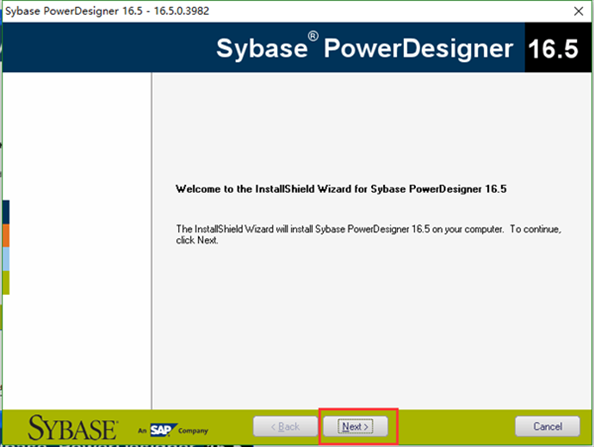
3、一定要选择Trial,再点击Next,不要选择其它,这一步如果选择错,后面破解是不行的。
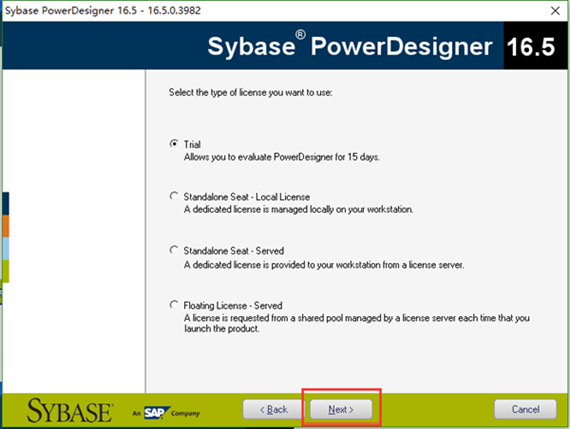
4、选择Hong Kong,点击I AGREE,再点击Next;
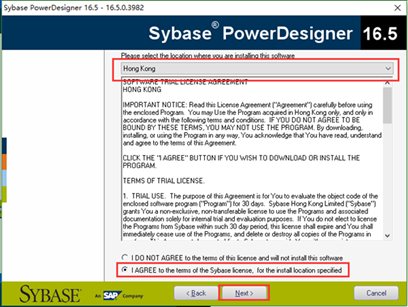
5、选择一个安装目录,默认是安装在C盘。再点击Next;
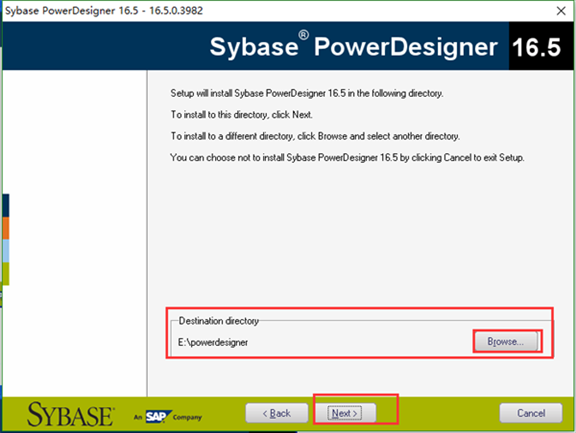
6、点击General和Notaion,再点击Next;
这里很多人可能不懂,不懂你全选就不会出错了。具体什么意思,我就不在这里详细说明了。
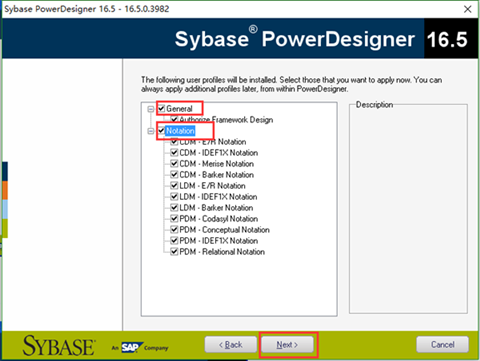
注意:
走到这一 步,如果你电脑上已经安装了“Eclipse”软件,请不要打勾此插件选项。
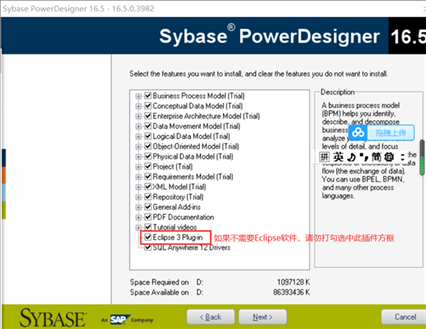
否则:
就会出现,让你选择“Eclipse”软件的安装路径。
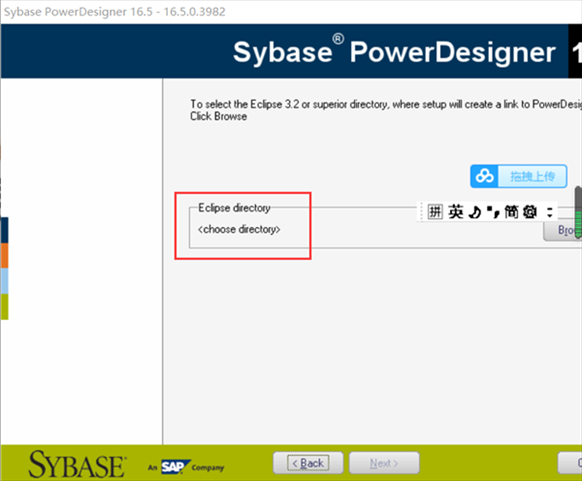
7、直接点击Next;进入正在安装界面
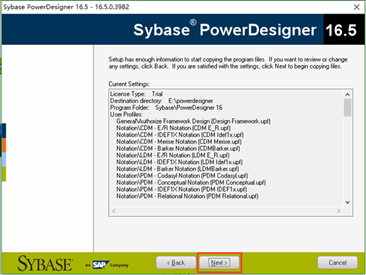
9、点击Finish(安装完成)
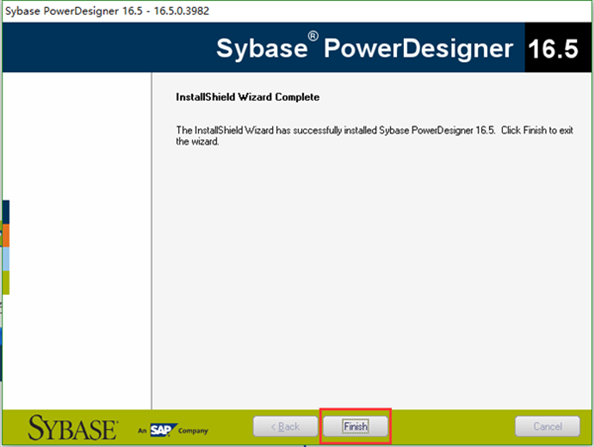
破解步骤
1、将PowerDesigner破解文件解压,然后,你能看到一个“pdflm16.dll”文件;
2、将“pdflm16.dll”复制并覆盖到你软件安装的目录中,一定要是此软件的安装根目录;例如:我这里就直接复制到 E:\powerdesigner 即可!
PowerDesigner汉化步骤:
1、将PowerDesigner汉化文件解压,然后你能看到很多文件;
2、Ctrl+A(全选)所有文件,复制并覆盖到你软件安装的目录中;
3、如果点击PdShell16.exe不能正常启动,请点击pdlegacyshell16.exe启动;
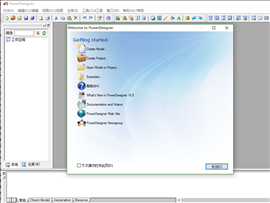
注意:
最近有很多人问:PowerDesigne破解版 怎么找不到右边表的工具栏?工具栏不见了怎么显示出来?
只需要去:工具 - 工具栏 - 显示首选项。里面调出来就行了,自定义工具栏里面!
人气下载
下载地址
- PC版

















